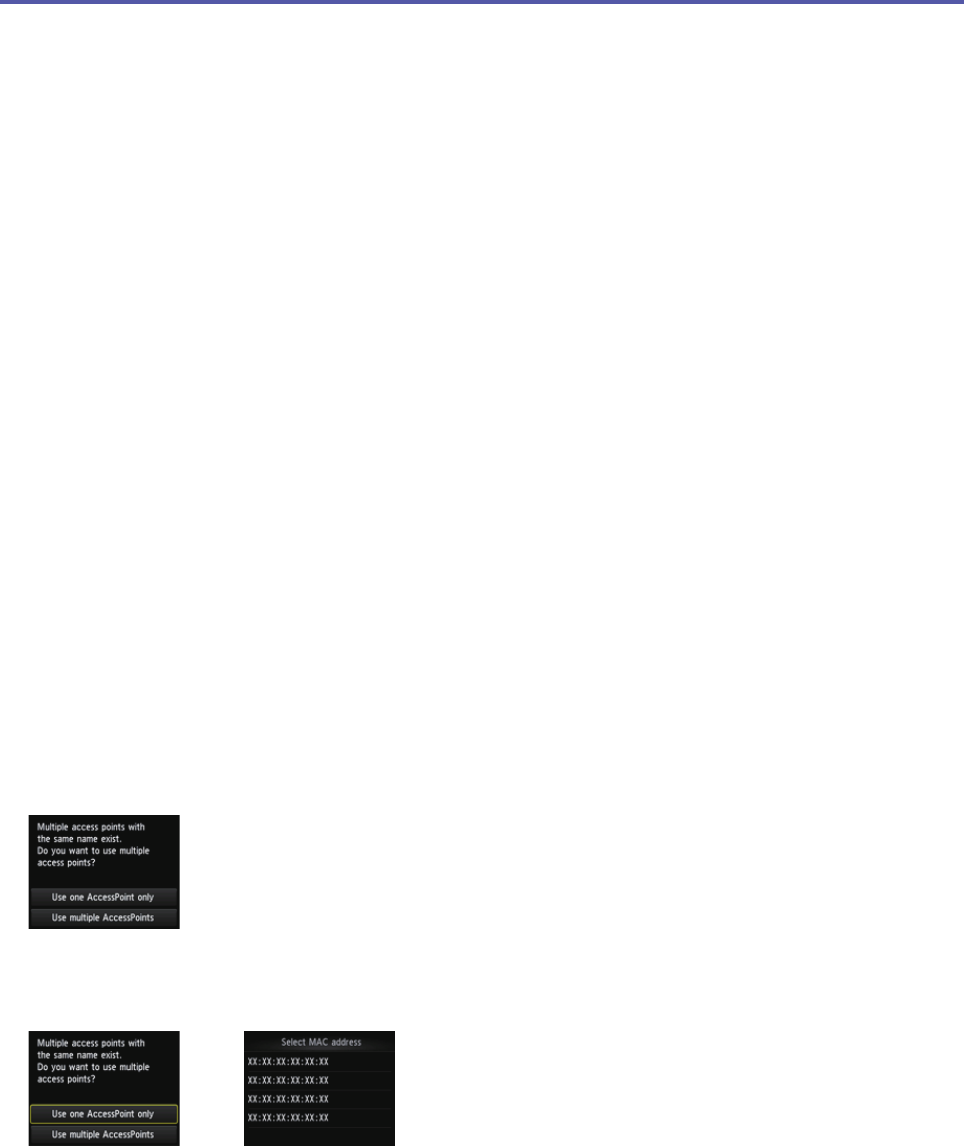-
Mein Drucker Canon Pixma MG 6350 druckt nicht mehr aus der Fotokasette 10x15, 13x18 cm. Nur noch aus der Casette DIN A4, obwohl das in der Vorschau angezeigt wird. Eingereicht am 11-3-2019 20:01
Antworten Frage melden -
wie kann ich den supportcode B200 löschen bei canon mg6350? Eingereicht am 19-1-2019 14:44
Antworten Frage melden -
was bedeutet supportcode B200. was kann ich machen die zu beheben? Eingereicht am 22-6-2018 15:39
Antworten Frage melden -
Drucker MG 6350 Arbeitet bei Bilddruck vom Computer plötzlich extrem langsam.
Antworten Frage melden
Wie ist die Druckgeschwindigkeit einstellbar?
Eingereicht am 31-8-2017 15:58 -
wie kann ich ein bild scanen 10x15 cm mit canon 6350 Eingereicht am 1-5-2017 20:07
Antworten Frage melden -
drucker cannon mg 6350 welan anschließen wie geht das
Antworten Frage melden
Eingereicht am 23-3-2017 17:29 -
Mein Drucker druckt nicht die Farben aus,die am Bildschirm angezeigt werden. Eingereicht am 22-3-2017 11:00
Antworten Frage melden -
wie überträgt man gescannte Fotos auf den PC - n i c h t mit Pdf Eingereicht am 9-2-2017 17:26
Antworten Frage melden -
ich versuche eine kleine Borschüre DINA5 16 Seiten auf DINA4 beidseitig - also 4 Blätter DINA4 - zu drucken. Leider druckt der Printer jeweils 2 Seiten "auf dem Kopf stehend". Ich habe alle Möglichkeiten des Menues durchprobiert, ohne Erfolg. Was kann ich tun?
Antworten Frage melden
Dank im voraus - Dietrich Eingereicht am 30-1-2017 18:56 -
Ein Dokument Scannen so das man es auf dem Computer hat Eingereicht am 13-3-2016 09:01
Antworten Frage melden-
Dokument scannen, dass man es auf dem Drucker hat oder auf einem Chip? Beantwortet 29-4-2016 09:09
Finden Sie diese Antwort hilfreich? (6) Antwort melden
-
-
Es gibt 2 Druckerpatronen für schwarz, eine kleinere und eine größere. Als erstes ist die kleinere leer, das Gerät macht diesbezüglich dauernd Meldung, nun druckt er nicht mehr schwarz, obwohl angezeigt wird, dass die größere schwarze Patrone noch voll ist. Warum wird da nicht sofort umgeschaltet auf die volle Patrone? Eingereicht am 19-8-2015 01:19
Antworten Frage melden-
Die kpeine ist für farbdruck und die große für text.sozusagen ein richtiges schwarz und nicht aus den farben zusammengemischt. Beantwortet 17-9-2015 11:44
Finden Sie diese Antwort hilfreich? (6) Antwort melden
-
-
-
Die kleine ist für farbdruck und die große für text.sozusagen ein richtiges schwarz für fotos und nicht aus den farben zusammengemischt. Beantwortet 17-9-2015 at 11:48
Finden Sie diese Antwort hilfreich? (3) Antwort melden
-
-
Kann man den Druckkopf eines Canon Drucker MG6350 zur Reinigung ausbauen ? Eingereicht am 30-1-2015 10:23
Antworten Frage melden-
Hallo, wie kann ich den Druckkopf vom MG 6350 ausbauen. ich habe versucht, den Bügel hoch zu klappen. das geht sehr schwer. Ich wollte aber keine Gewalt anwenden. Was kann ich tun??? Gruß Heinrich Beantwortet 3-3-2015 14:10
Finden Sie diese Antwort hilfreich? (44) Antwort melden
-
-
-
Wo kann ich eine Antwort auf diese Frage finden? Beantwortet 3-5-2016 at 14:36
Finden Sie diese Antwort hilfreich? (4) Antwort melden
-
-
papierstau hinten oder innen gemeldet. Was kann ich tun ? Eingereicht am 19-9-2014 10:25
Antworten Frage melden-
Hinten ist kein Papier. Wie kann ich innen schauen ? Beantwortet 19-9-2014 10:30
Finden Sie diese Antwort hilfreich? (7) Antwort melden
-
-
-
Hinten staut sich kein Papier. Wie kann ich in das Innere des Druckers schauen ? Beantwortet 19-9-2014 at 10:32
Finden Sie diese Antwort hilfreich? (6) Antwort melden
-
-
lückenhafter Druck
Antworten Frage melden
soll der Druckkopf gereinigt werden ?
wie ? Eingereicht am 2-9-2014 12:12-
wie kann ich den Druckkopf reinigen ? Beantwortet 2-9-2014 12:15
Finden Sie diese Antwort hilfreich? (7) Antwort melden
-
-
# WIE KANN ICH DAS BENUTZERHABDBUCHER LADEN?
Antworten Frage melden
# Wie scanne ich und leite das Dokument gleich in einen bestimmten Ordner? Eingereicht am 14-8-2014 12:08-
Wie kann ich das Benutzerhandbuch laden ? Beantwortet 2-9-2014 12:16
Finden Sie diese Antwort hilfreich? (20) Antwort melden
-
-
wo befindet sich der einzelblatteinzug Eingereicht am 12-8-2014 14:36
Antworten Frage melden-
Siehe unter Nummer 3 auf Seite 1 Beantwortet 12-8-2014 16:25
Finden Sie diese Antwort hilfreich? (2) Antwort melden
-
-
Wie setze ich die Patronen ein Eingereicht am 26-7-2014 19:50
Antworten Frage melden-
Wie setze ich die Patronen ein
Finden Sie diese Antwort hilfreich? (8) Antwort melden
Beantwortet 17-10-2014 12:57
-
-
druckerpatronen wechseln Eingereicht am 22-6-2014 10:33
Antworten Frage melden-
wie wechsle ich meine leeren druckerpatronen Beantwortet 17-10-2014 13:00
Finden Sie diese Antwort hilfreich? (4) Antwort melden
-
-
Was muss ich am Rechner einstellen um scannen zu können Eingereicht am 14-5-2014 14:43
Antworten Frage melden-
guten abend, vielleicht kann mir jemand bitte helfen. ich will meine unterlagen für eine bewerbung scannen, aber das geht nicht. ich brauche dringend hilfe. Beantwortet 17-5-2014 19:23
Finden Sie diese Antwort hilfreich? (5) Antwort melden
-
-
Wie wechsele ich die Patronen aus?
Antworten Frage melden
Eingereicht am 4-5-2014 17:02-
frage ich mich auch, wie funktioniert das hier, wo sieht man die antworten?? Beantwortet 8-5-2014 12:06
Finden Sie diese Antwort hilfreich? (4) Antwort melden
-
-
Display Touch reagiert nicht mehr Eingereicht am 27-2-2014 13:26
Antworten Frage melden-
Ausgemacht, Stecker raus, shoppen dewesen, Stecker wieder rein, eingeschaltet...ging!
Finden Sie diese Antwort hilfreich? (4) Antwort melden
Ob das immer so klappt weiß ich natürlich nicht ;) Beantwortet 17-7-2014 09:12
-
-
Wo finde ich das handbuch Eingereicht am 6-2-2014 12:34
Antworten Frage melden-
Sehr geehrte Damen,
Finden Sie diese Antwort hilfreich? (14) Antwort melden
sehr geehrte Herren,
benötige das Handbuch für Pixma MG 6350.
Wo finde ich dies?
Mit freundlichen Grüßen
Hubert Fuchs
E-Mail: Hubert-Fuchs@gmx.de
Beantwortet 24-2-2014 20:59
-
-
Es ist ein Papierstau aufgetreten,suppertcode 6000 Eingereicht am 8-1-2014 15:11
Antworten Frage melden-
ja Beantwortet 18-1-2014 23:05
Finden Sie diese Antwort hilfreich? (6) Antwort melden
-
-
ich möchte eine dvd bedrucken Eingereicht am 16-11-2013 23:45
Antworten Frage melden-
Wie kann ich eine DVD bzw.auch eine CD bedrucken?
Finden Sie diese Antwort hilfreich? (24) Antwort melden
Wie bedrucke ich "CD Einleger"? Beantwortet 16-12-2013 23:43
-
-
-
Wie kann ich eine DVD bzw.auch eine CD bedrucken?
Finden Sie diese Antwort hilfreich? (14) Antwort melden
Wie bedrucke ich "CD Einleger"? Beantwortet 16-12-2013 at 23:45
-
-
Was machen, wenn das Display Touch nicht mehr reagiert? Eingereicht am 2-8-2013 14:35
Antworten Frage melden-
Canon vielleicht mal fragen, oder die Garantie einfordern...
Finden Sie diese Antwort hilfreich? (4) Antwort melden
Link Beantwortet 2-8-2013 14:39
-
-
-
Einfach den Drucker Stromlos machen, danach gehts wieder Beantwortet 21-8-2013 at 07:46
Finden Sie diese Antwort hilfreich? (3) Antwort melden
-
-
Hallo,
Antworten Frage melden
mit dem Einrichten des Scanners klappt es leider nicht. Geht es auch ohne USB Kabel, d.h. über WLAN?
Der Drucker funktioniert über WLAN.
Vielen Dank
N.B. Eingereicht am 20-7-2013 12:44-
Dafür braucht man das mitgelieferte Programm, welches man am PC aufrufen kann. Beantwortet 2-8-2013 14:40
Finden Sie diese Antwort hilfreich? (2) Antwort melden
-